 创建非全局区域
创建非全局区域
步骤
-
如果您尚未打开 Container Manager GUI,请首先打开它,具体步骤参见启动 Container Manager GUI。
-
单击导航窗口中的“主机”选项卡,选择主机视图。
该导航窗口中将显示主机列表。
-
选择一个 Solaris 10 主机。
-
选择“区域”选项卡。
-
单击“新建区域”按钮。
将显示新建区域向导。
图 6–1 区域创建参数窗口
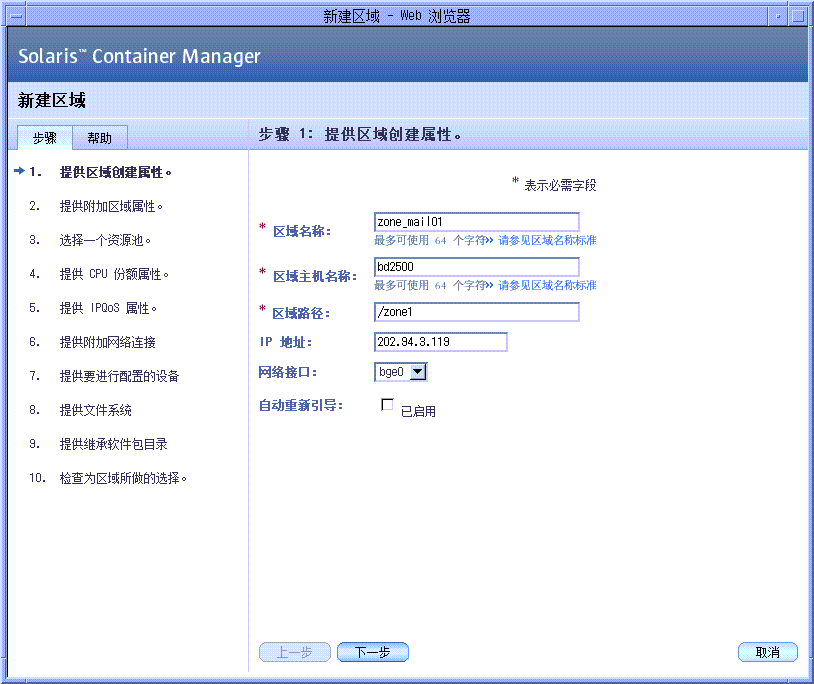
-
在下列字段中键入适当的值:区域名称、区域主机名称、区域路径、IP 地址和网络接口。
区域主机名称是(作为虚拟主机的)区域的唯一名称。它不是主机名或计算机名。
区域路径是起于根 (/) 目录的一个绝对路径。
注 –如果区域路径字段中给出的目录存在,则根目录的权限必须为 700。否则将无法创建区域。
如果区域路径字段中给出的目录不存在,则 Solaris Container Manager 将按此名称创建一个目录,并为根目录指定 700 的权限。
每个区域都可以拥有自身的网络接口,您应该对其接口进行配置,以使区域从“已安装”状况转为“就绪”状况。
-
(可选)要使区域在系统重新引导时也自动重新引导,请选择“已启用”复选框。
-
键入超级用户名。
图 6–2 区域属性窗口
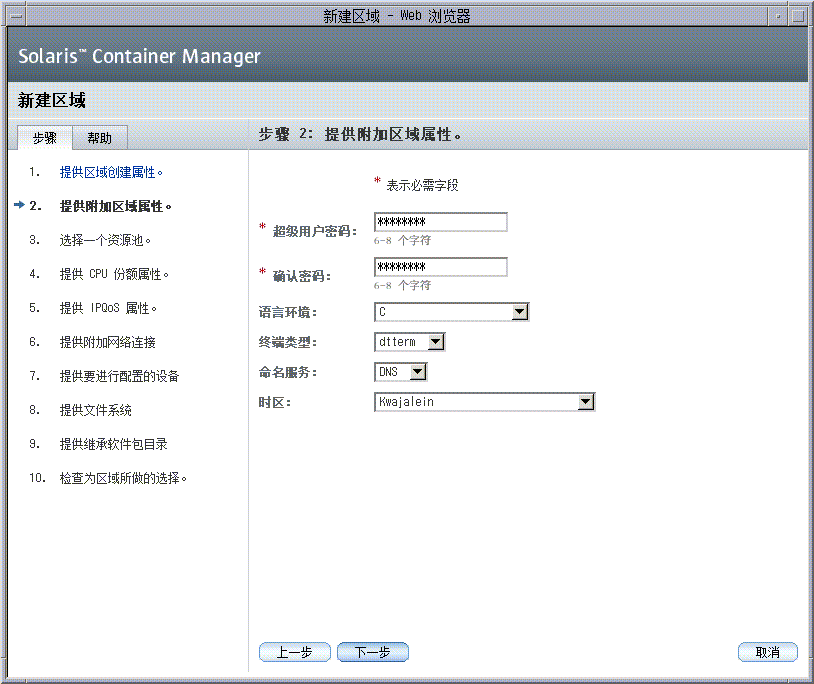
-
(可选)在“语言环境”、“终端类型”、“命名服务”和“时区”列表中选择适当的值。
“语言环境”指定该区域中要使用的语言。
“终端类型”指定终端的类型。
“命名服务”将主机名称转换为 IP 地址,或将 IP 地址转换为主机名称。
“时区” 为区域指定时区。
-
为区域选择一个资源池。
-
在“CPU 份额”和“项目 CPU 份额”字段键入适当的值。
图 6–3 CPU 份额窗口
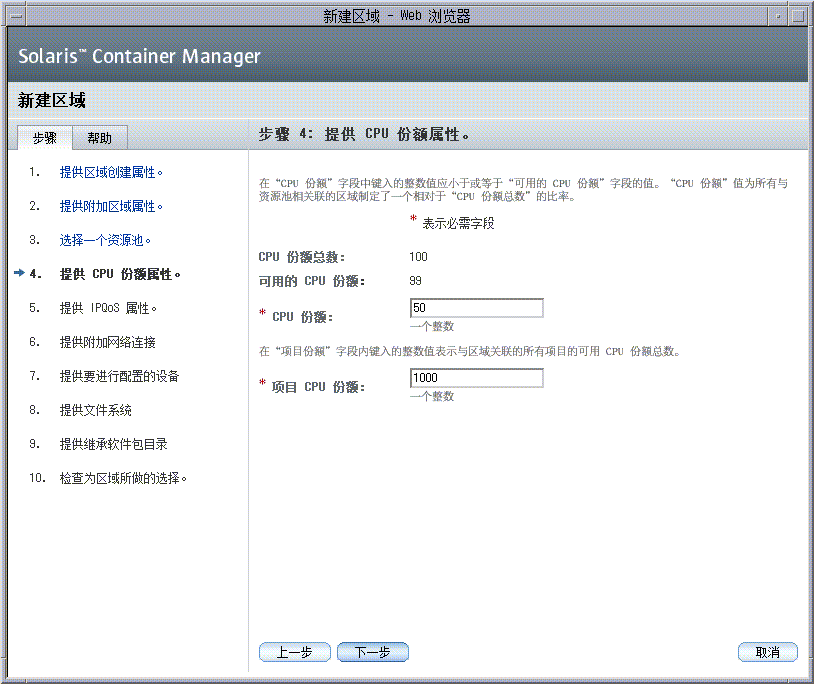
“CPU 份额”字段指定从资源池中分配给该区域的 CPU 份额数。该数值必须小于或等于资源池的可用 CPU 份额。
“项目 CPU 份额”字段指定分配给该区域中项目的 CPU 份额数。
-
(可选)为 IP 服务质量功能键入最小输入带宽和输出带宽。
图 6–4 IPQoS 属性窗口
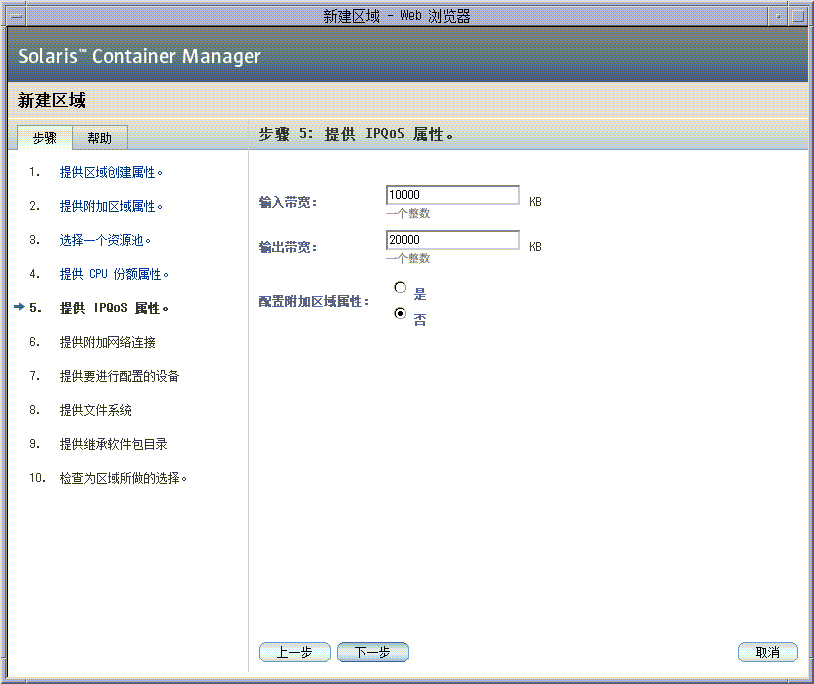
-
选择是否为该区域配置附加属性。
-
如果您要为该区域配置附加属性,请选择“是”选项,然后单击“下一步”。
键入该区域的附加 IP 地址,并选择适当的网络接口。
键入要为该区域配置的设备目录。
键入要装入该区域的文件系统的详细信息。
键入包含(该区域与全局区域共享的)封装软件的目录。
关于这些附加区域属性的详细信息,请参阅《System Administration Guide: Solaris Containers-Resource Management and Solaris Zones》中的“Zone Configuration Data”。
查看您为该区域所作的选择,然后单击“完成”以保存所作的更改。
-
如果您不想为该区域配置附加属性,请选择“否”选项,然后单击“下一步”。
查看您为该区域所作的选择,然后单击“完成”以保存所作的更改。
“区域”表中的信息将刷新,以反映新区域的设置。区域创建完成之后,该区域将处于“未完成”状况。在从全局区域继承了某些软件包之后,该区域将更改为“正在运行”状况。
-
- © 2010, Oracle Corporation and/or its affiliates
